Cómo crear un sitio web de membresía con WordPress: una guía paso a paso
Publicado: 2018-02-17Como sabemos, WordPress es una de las mejores plataformas adecuadas para crear casi cualquier tipo de sitio web, y un sitio de membresía no es una excepción. Si la funcionalidad principal no es suficiente para usted, puede elegir entre múltiples complementos adicionales desarrollados regularmente para WordPress por colaboradores de todo el mundo.
Es fácil encontrar complementos para comercio en línea, blogs, bolsas de trabajo, directorios de sitios web y muchas otras variantes que puede instalar para ampliar el conjunto de funciones disponibles para su sitio web. Entonces, hoy hablaremos sobre cómo crear un sitio web de membresía usando WordPress, así como algunas soluciones integrales especialmente creadas para este propósito.
¿De qué empezar?
Por supuesto, en esta publicación hablaremos sobre el CMS autohospedado que puede descargar en WordPress.org. Su futuro sitio web debe tener un nombre de dominio único y debe elegir un proveedor de alojamiento confiable para él. Consulte esta lista de proveedores de alojamiento que hemos presentado. Incluye solo las mejores ofertas que lo ayudarán a ahorrar dinero y hacer que su sitio web funcione de manera rápida y constante.
Para que su sitio web de membresía funcione correctamente, debe tener instalado un certificado SSL. ¿Por qué? Hay tres razones principales para esto:
- Si su sitio web supone algún pago, debe proteger la información de la tarjeta de crédito cuando realiza esos pagos en línea. SSL protege un acuerdo de procesamiento de tarjetas de crédito, por lo que no recibirá ningún cargo fraudulento y el procesamiento de la tarjeta será exitoso.
- SSL protege la información confidencial, incluida la información privada de los miembros, sus contraseñas, etc.
- La seguridad de su sitio web influye en su clasificación en los resultados de búsqueda de Google, por lo que si desea estar en la cima, es importante que su sitio web sea lo más seguro posible.
Puede obtener un certificado SSL de su proveedor de alojamiento.
¿Cuáles son los tipos de sitios web de membresía?
Hay algunos tipos de sitios web de membresía que tienen diferentes funciones y propósitos. Incluyen:
1. Un sitio que tiene formularios de registro e inicio de sesión y que permite a los usuarios enviar cierta información en el front-end.
2. Un sitio que permite aceptar pagos mensuales, crear niveles de membresía, administrar el acceso según el nivel, etc.
3. Un sitio web que suponga suscripciones de membresía, venta de cursos en línea, etc.
4. Una comunidad en línea con foros privados, sistemas de mensajería y grupos en línea.
5. Un sitio web con descarga protegida o contenido en línea protegido.
6. Una membresía basada en el servicio.
Según el tipo de sitio web que le gustaría crear, seleccione el complemento necesario que proporcionará las funciones que necesita para su sitio de membresía.
Complemento UltimateMember para registro e inicio de sesión de usuario
Por ejemplo, intentemos trabajar con un sitio web de membresía donde las personas podrán registrarse e iniciar sesión en su área de miembros. Usaremos un complemento UltimateMember gratuito para este propósito.
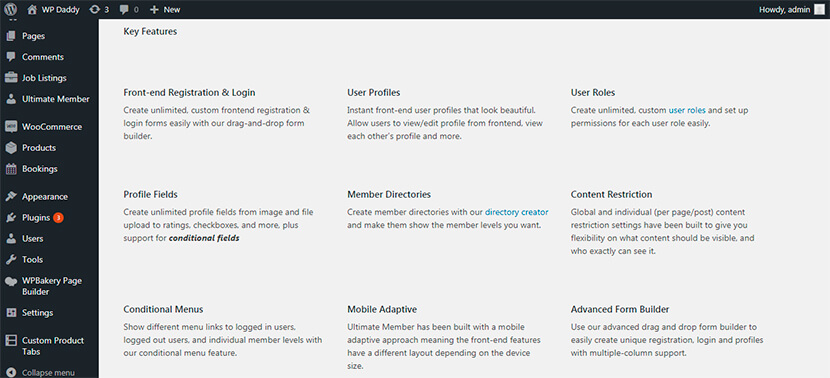
Después de instalar y activar el complemento, probablemente tendrá que comunicarse con su panel de WP para administrar la Configuración general . Aquí deberá marcar la opción Cualquiera puede registrarse en la sección Membresía para habilitar el registro de usuario en su sitio web.
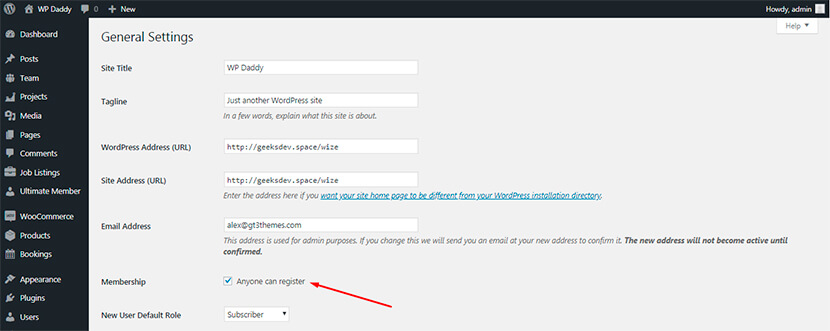
Para comenzar a configurar el complemento, vaya a Ultimate Member-> Configuración y administre aspectos del complemento como Configuración (donde puede configurar un usuario, cuenta, miembros y otras páginas), Cuenta (para activar/desactivar la pestaña de cuenta de contraseña , pestaña de cuenta de privacidad, etc.), acceso, correo electrónico, notificaciones, cargas, SEO y más.
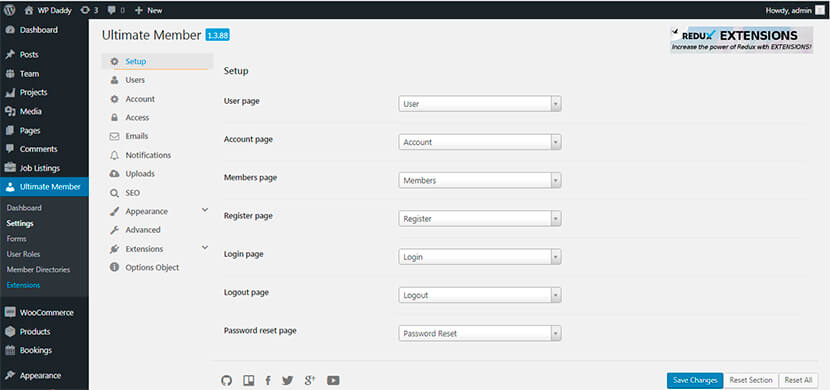
En la sección Formularios , podrá elegir entre algunos formularios predeterminados y luego crear un formulario de registro, inicio de sesión o perfil según sus necesidades.
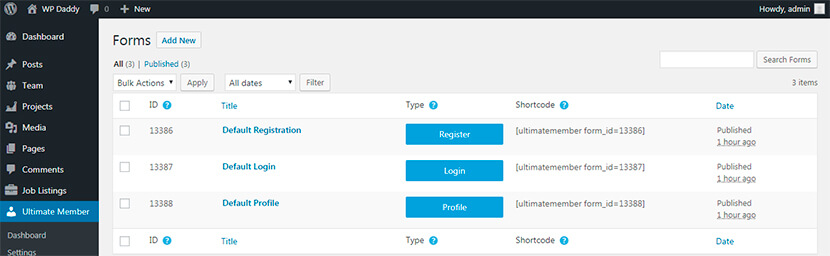
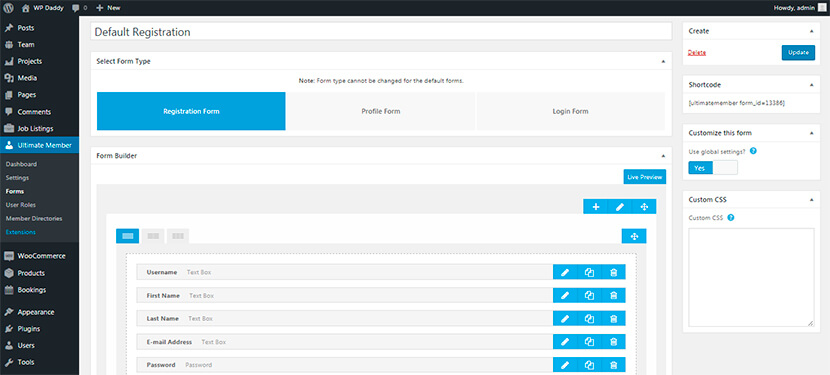
Si va a la sección Roles de usuario , podrá administrar los roles de usuario existentes, agregar nuevos roles y editar cualquier rol individualmente. Por ejemplo, puede definir si el miembro elegido puede o no acceder a wp-admin, forzar la ocultación de la barra de administración en la interfaz, editar otras cuentas de miembros, etc.
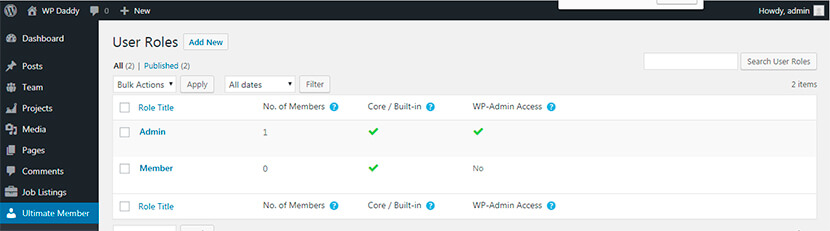
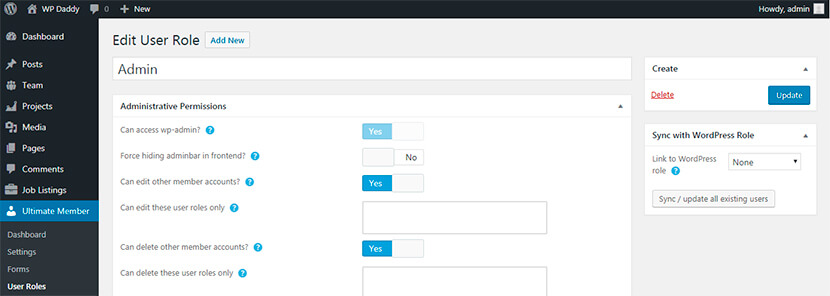
Si va a la sección Directorios de miembros , podrá administrar:
- Opciones generales para definir los roles de usuario a mostrar, mostrar miembros que han subido una foto de perfil, etc.;
- Tarjeta de perfil para habilitar la foto de perfil, habilitar la foto de portada, etc.;
- Opciones de búsqueda para habilitar la función de búsqueda;
- Resultados y Paginación para definir el número de perfiles por página, número máximo de perfiles, etc.
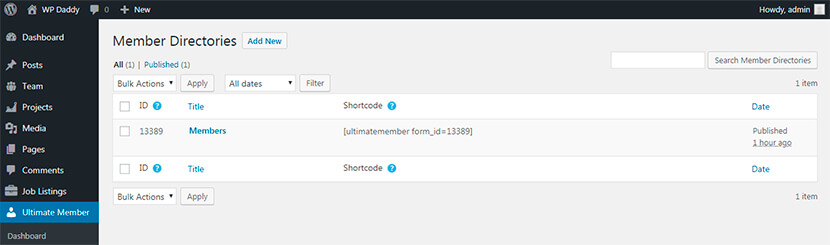
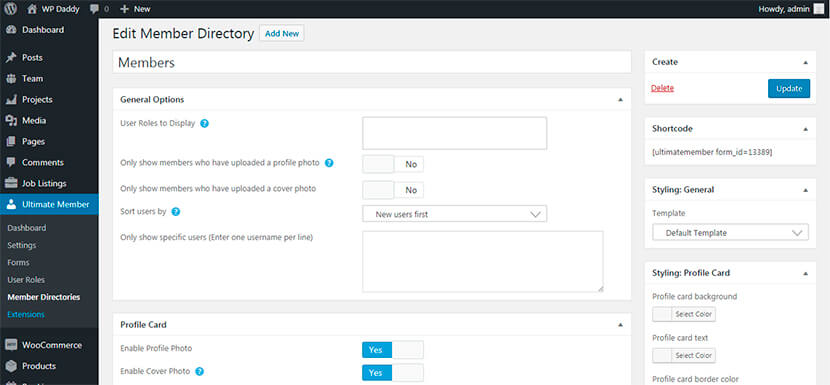
Así que agreguemos un nuevo formulario de registro:
Vaya a Ultimate Member -> Formularios y haga clic en el botón Agregar nuevo .
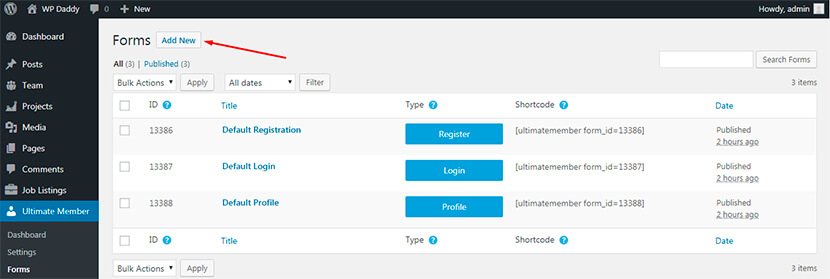
Aquí mismo puede agregar instantáneamente el título de un formulario y luego elegir el tipo de formulario que le gustaría crear. Simplemente haga clic en el formulario de registro, perfil o inicio de sesión en la sección Seleccionar tipo de formulario .
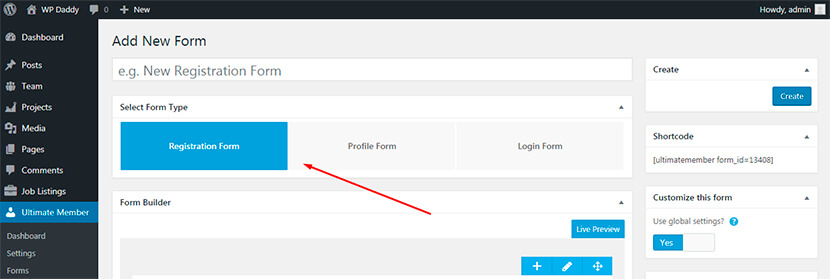
Después de eso, puede usar Form Builder para crear nuevos campos. Recuerde que una gran cantidad de campos para completar puede ser frustrante para un usuario, así que deje solo los más importantes, por ejemplo, Nombre, Correo electrónico y Contraseña.
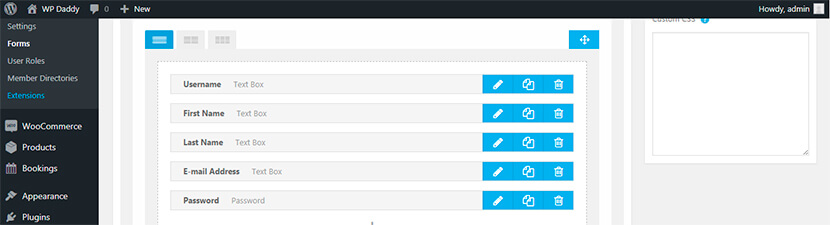
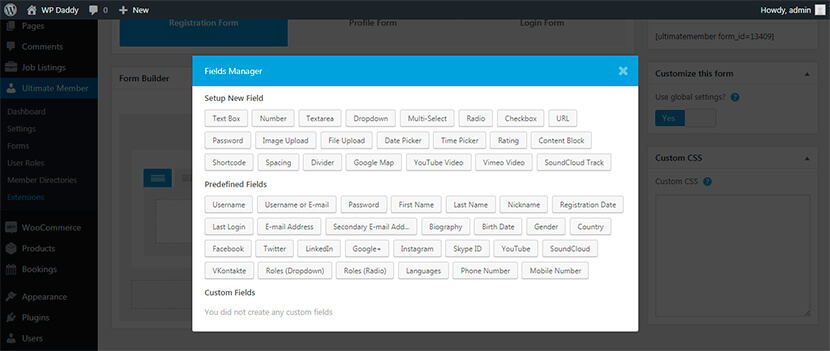
Entonces, después de la edición, puede obtener una vista previa del formulario de registro para ver cómo se ve.
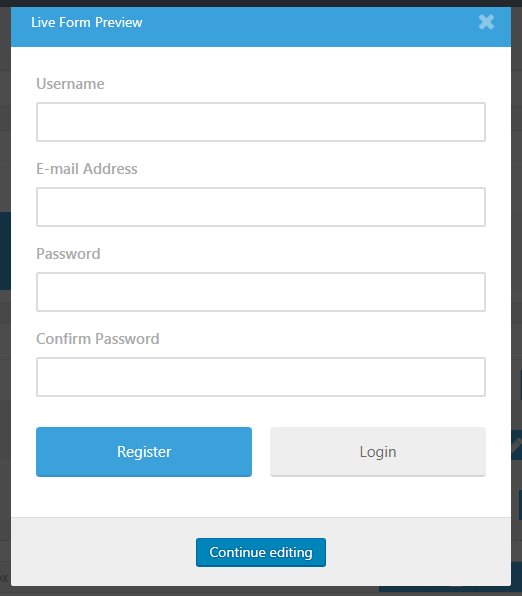
Una vez que haya brindado a sus usuarios la capacidad de registrarse e iniciar sesión, puede decidir qué usuarios podrán o no acceder a un tipo de contenido definido. Por ejemplo, vaya a Publicaciones -> Agregar nuevo , cree una publicación y luego vaya a la sección Ultimate Member para activar o desactivar la capacidad de aplicar configuraciones de acceso personalizadas para esta publicación en particular.

En la sección Disponibilidad de contenido , podrá decidir si esta publicación será accesible para todos o si solo será visible para los usuarios que hayan iniciado sesión o no.
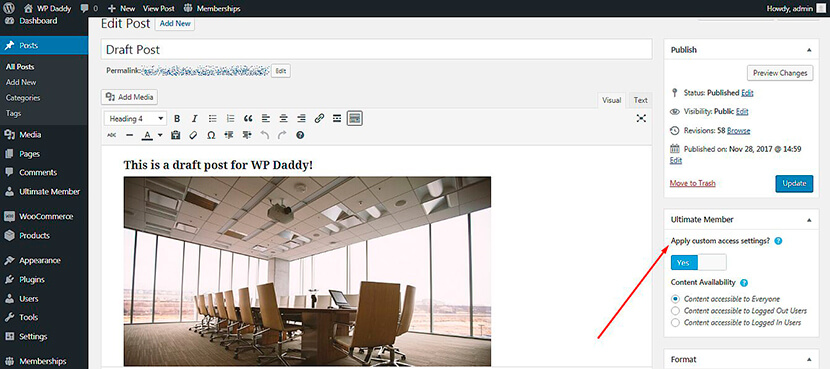
Este complemento va con una serie de extensiones compatibles, incluidas Instagram, Mailchimp, WooCommerce, Mensajes privados y algunas otras. Puede obtener cualquiera de ellos para usar en su sitio web de membresía.
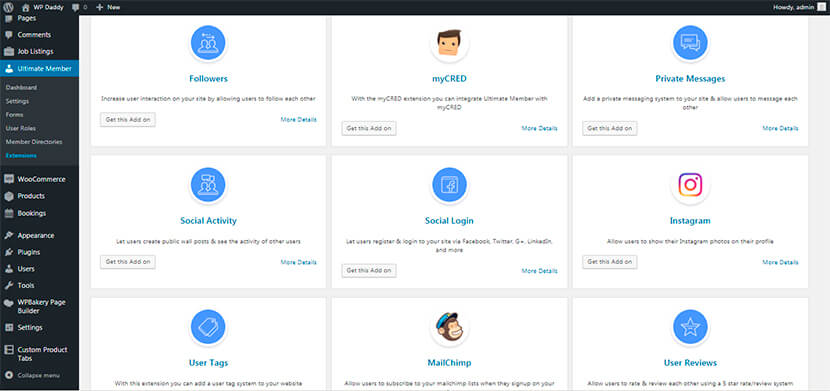
Membresías pagadas Pro para manejar sitios web que aceptan pagos
Probablemente le gustaría crear un sitio web donde los usuarios puedan comprar niveles de membresía para obtener ciertos privilegios. Según el nivel de un miembro, puede permitir o restringir el acceso a cualquier área del sitio web. Paid Memberships Pro es un buen complemento para usar con este propósito.
Así que repasemos sus principales configuraciones y posibilidades.
Antes de administrar la configuración, debe crear un nuevo nivel de membresía para comenzar. Para eso, vaya a Membresías -> Niveles de membresía y haga clic en el botón Agregar nuevo nivel .
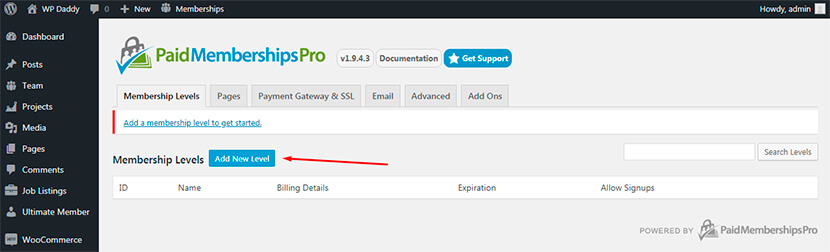
Deberá agregar un nombre, una descripción, un mensaje de confirmación, detalles de facturación y administrar algunas otras configuraciones.
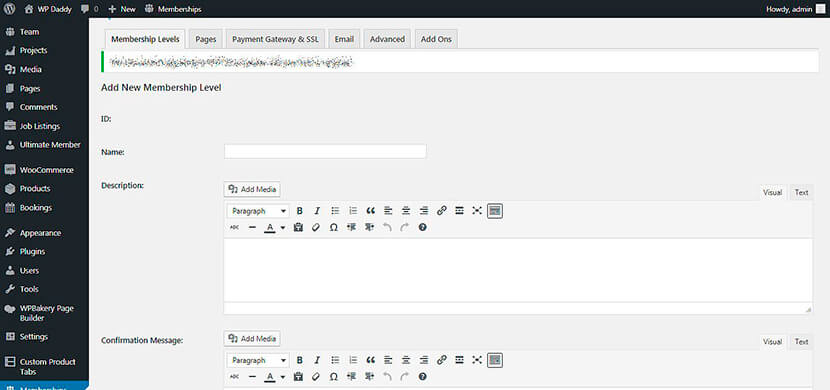
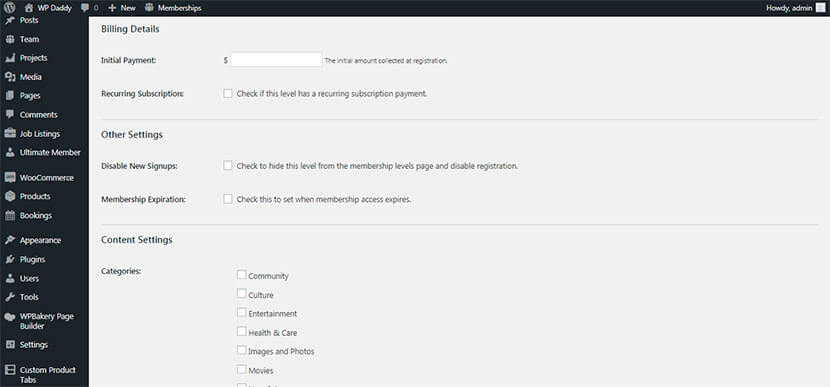
Una vez que haya terminado, haga clic en el botón Guardar nivel y lo verá listo y disponible en la lista de Niveles de membresía .
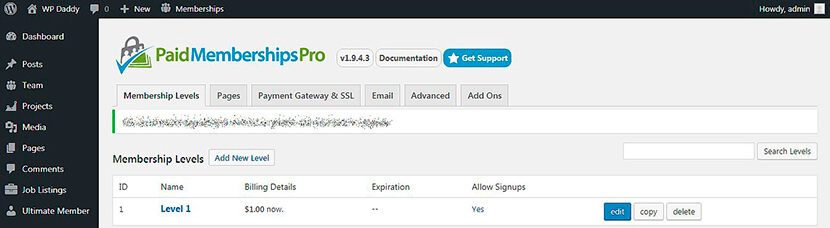
A continuación, vaya a la configuración de la página y configure las páginas según sus necesidades. Por ejemplo, puede seleccionar la página Cuenta, la página Información de facturación, la página Pago y otras páginas de la lista de las existentes.
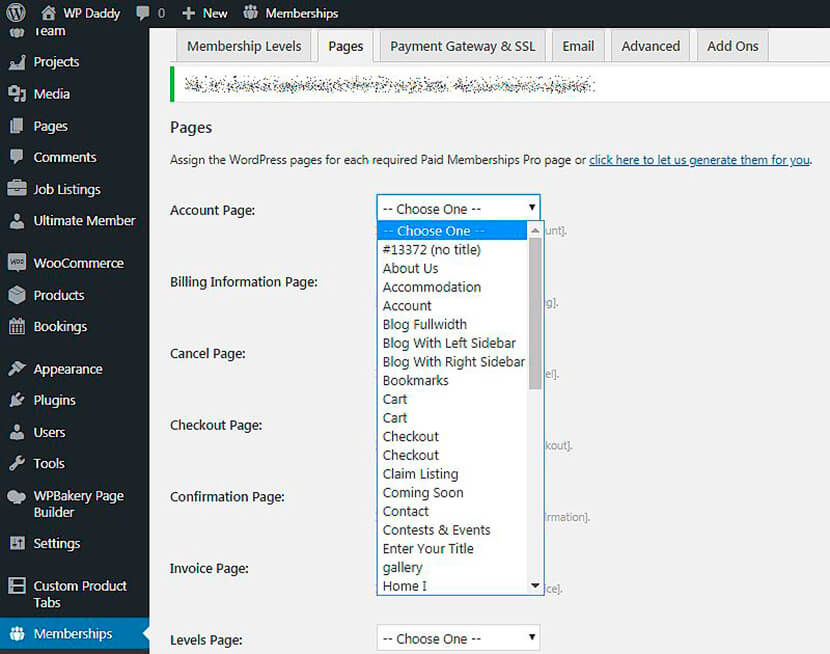
Vaya a la configuración de pasarela de pago y SSL para elegir una pasarela, forzar SSL, seleccionar moneda, tipos de tarjeta de crédito aceptados, etc.
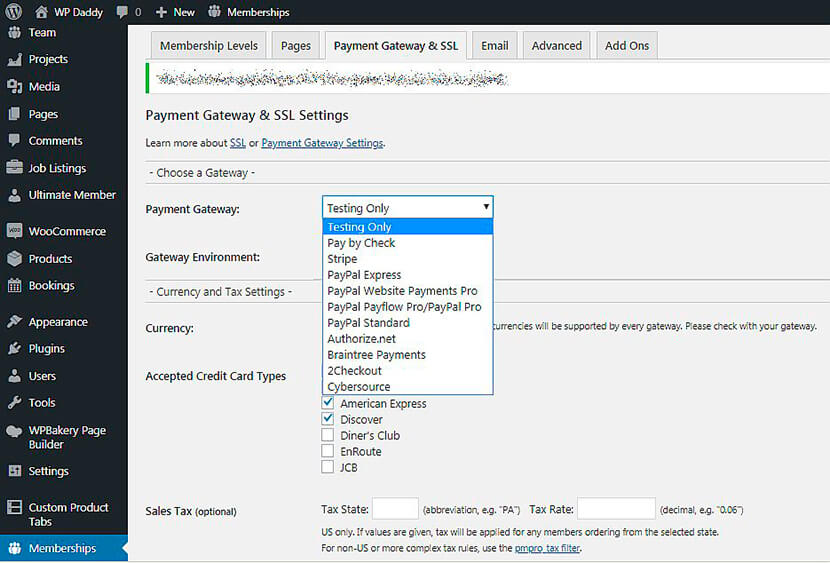
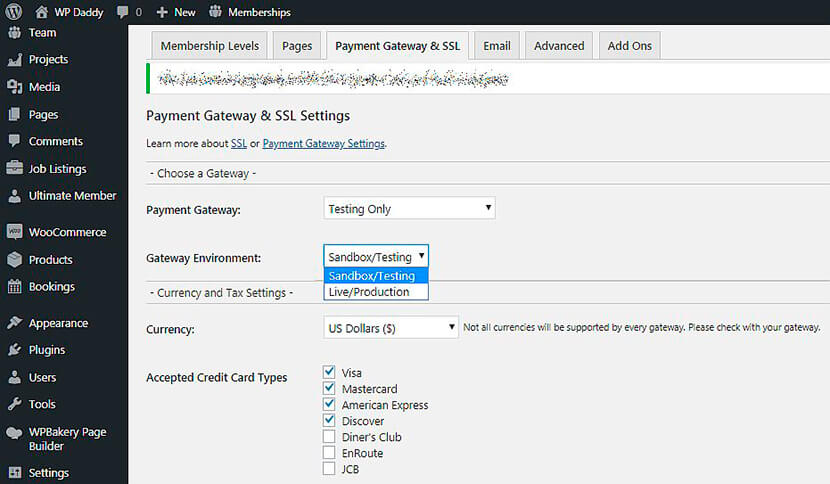
También puede administrar el correo electrónico y la configuración avanzada según lo requiera, así como buscar y descargar los complementos disponibles que son compatibles con el complemento.
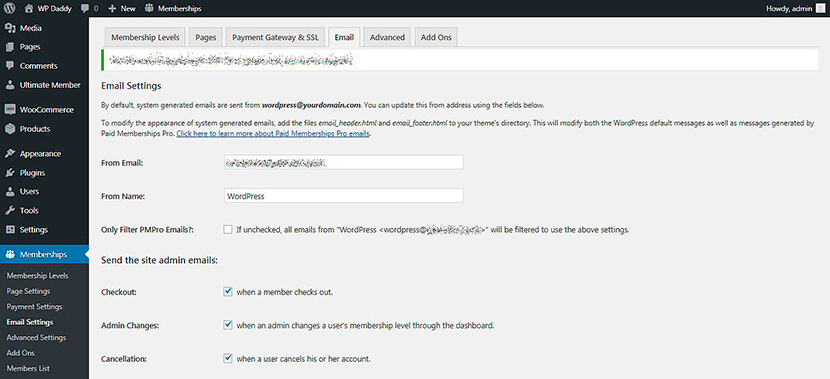
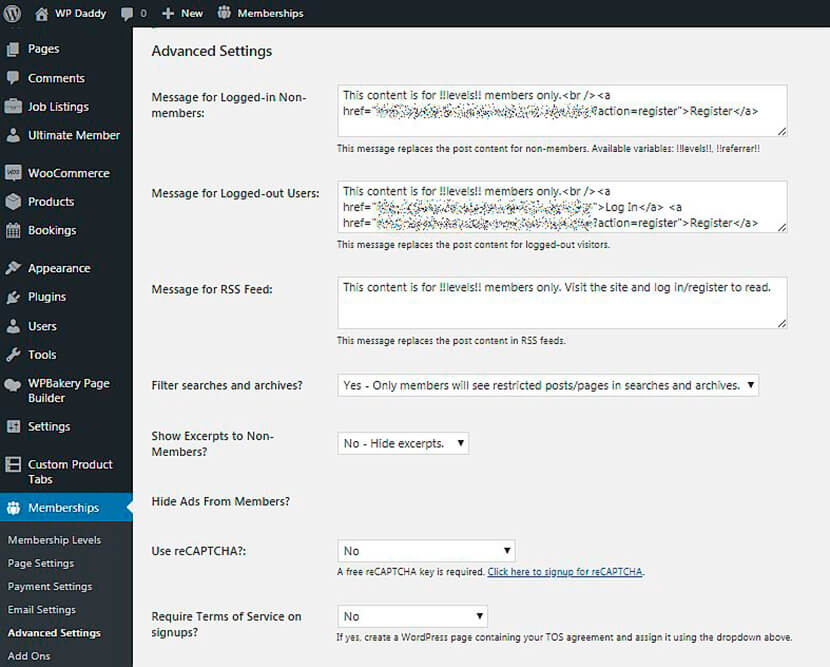
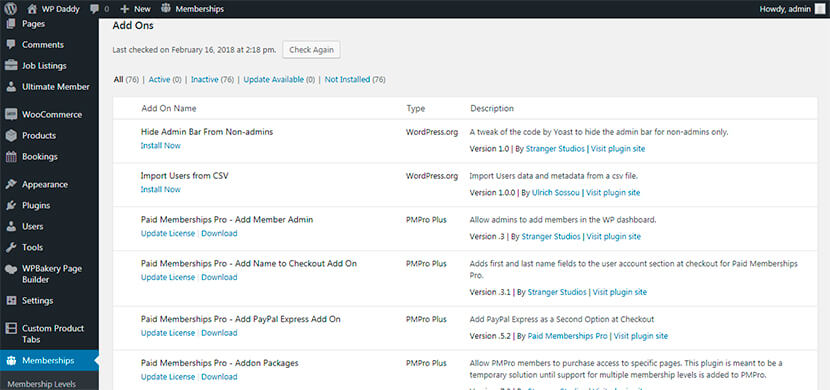
Todos los miembros registrados se mostrarán en la Lista de miembros . Puede exportar esta lista a CSV (archivo de valores separados por comas) en su PC y luego monitorear el nombre y apellido, correo electrónico, dirección, información de facturación, etc. de cada miembro.
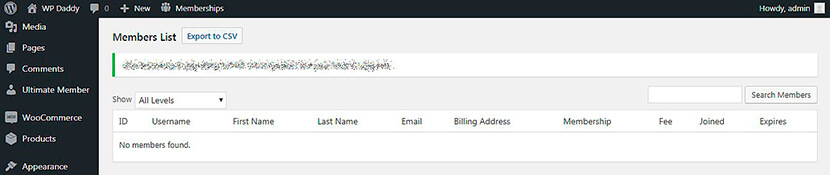
La sección Informes permite revisar las visitas, vistas e inicios de sesión, ventas e ingresos, así como las estadísticas de membresía.
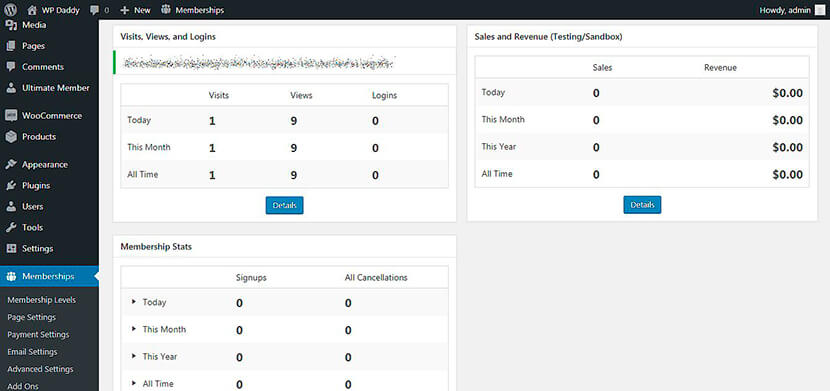
Y la sección Pedidos permite agregar un nuevo pedido para una identificación de usuario determinada y una identificación de nivel de membresía. Simplemente haga clic en el botón Agregar nuevo pedido para comenzar a editar el pedido.
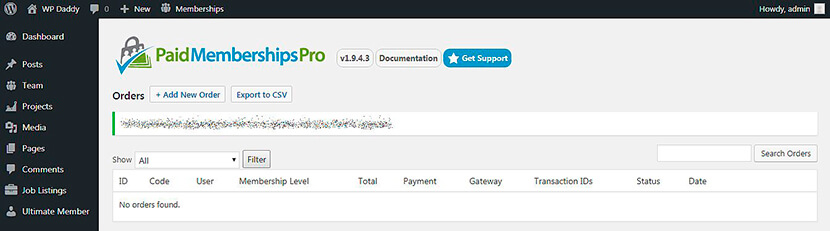
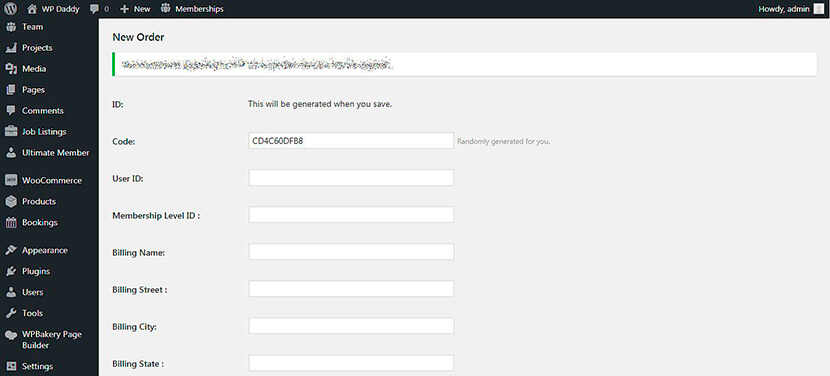
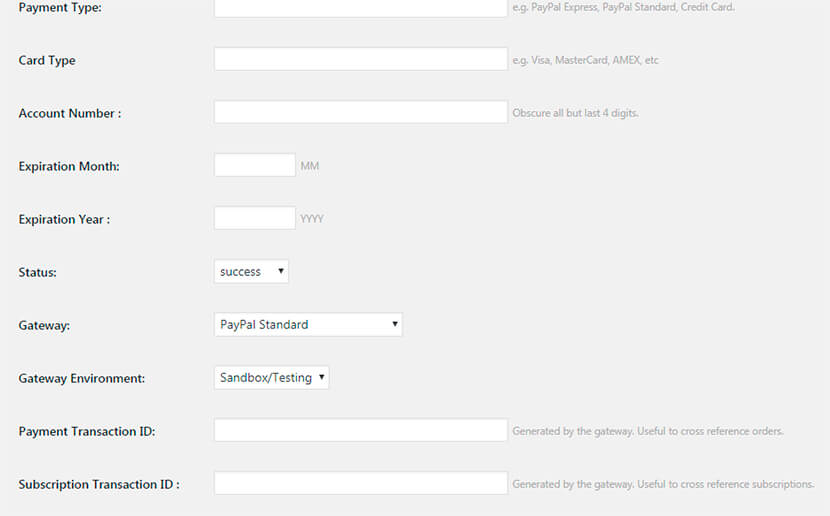
También puede crear fácilmente los Códigos de descuento para aplicarlos a los miembros de un nivel definido.
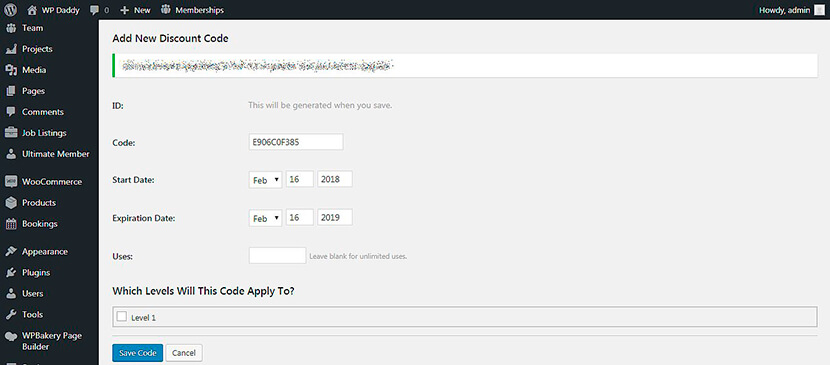
Entonces, una vez que haya administrado todas las configuraciones, vaya a Publicaciones -> Agregar nuevo para verificar la funcionalidad del complemento.
Por ejemplo, crea un contenido definido y desea que este contenido esté disponible solo para los usuarios de un cierto nivel de membresía. Entonces, al editar la publicación, desplácese hacia abajo hasta la sección Requerir membresía y verifique el nivel en el que desea que esta publicación sea visible.
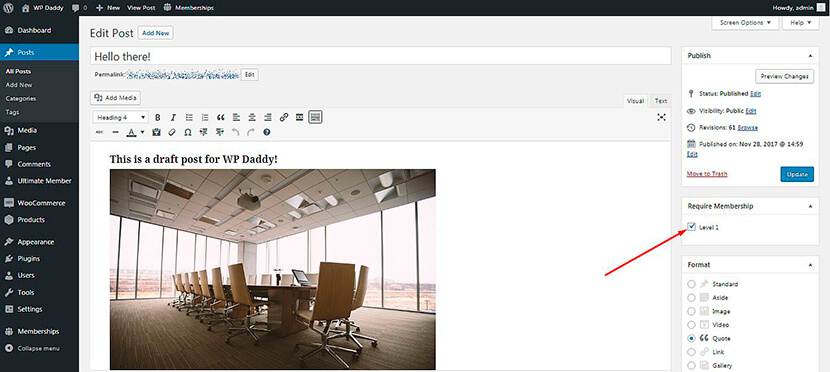
Cuando vaya a ver esta publicación en vivo, notará la restricción que anuncia que este contenido está disponible solo para miembros de cierto nivel. Entonces los usuarios pueden registrarse y comprar el nivel de membresía para tener acceso a este contenido.
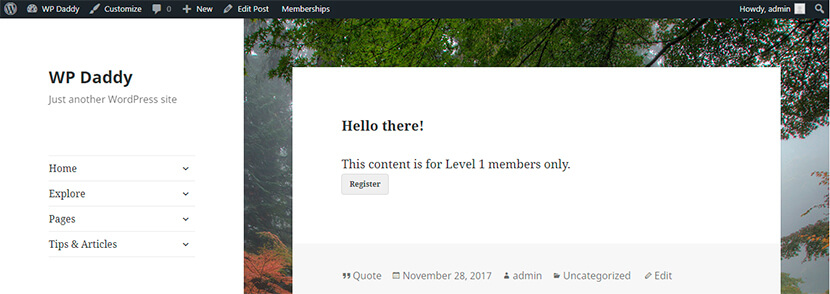
¿Hay algo más en lo que pensar?
Por supuesto, el diseño juega uno de los roles principales cuando lanza un sitio web de membresía. Por lo tanto, es importante prestar atención a los mejores temas de WordPress que se ven geniales y son compatibles con la funcionalidad del sitio web de membresía.
Dichos temas deben tener las capacidades de envío de front-end, formularios de inicio de sesión y registro, etc. Por ejemplo, puede prestar atención a algunas o las siguientes colecciones de temas que hemos presentado recientemente en nuestro sitio web:
Temas WordPress de Bienes Raíces y Alquiler de Casas para Agencias y Propietarios Únicos
Directorio y lista de temas de WordPress para encontrar lugares geniales en cualquier ubicación
Los mejores temas de WordPress para cursos de educación y enseñanza de LMS para estudiantes y profesores
Esperamos que pueda encontrar el diseño que mejor se adapte a sus necesidades.
Conclusión:
Si desea crear un directorio y un sitio web de listados, un sitio para agentes inmobiliarios y propietarios, un foro o una red social, o cualquier otro sitio web de membresía relacionado, asegúrese de elegir las soluciones adecuadas para administrar fácilmente su funcionalidad, su apariencia y trabajar. Recomendamos WordPress como una de las mejores plataformas para crear cualquier sitio web. Este CMS es excepcionalmente fácil de usar y comprensible para los no programadores. ¡Así que adelante y buena suerte!
